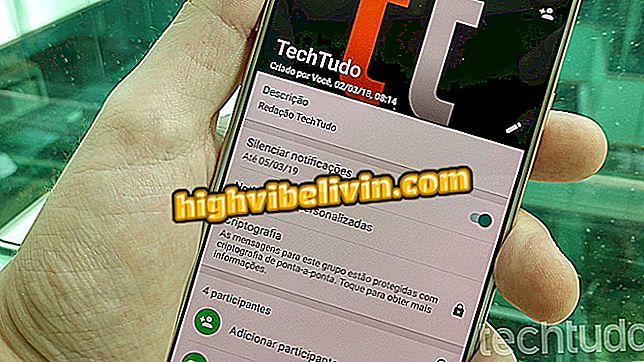Kako uporabljati upravitelja prenosov Firefox
Firefox ponuja izvorni upravitelj prenosov. Čeprav predstavlja osnovne funkcije, orodje izpolnjuje svojo vlogo in omogoča prenos datotek z interneta - vključno z več kot istočasno. Uporaben je za tiste, ki uporabljajo majhne datoteke, ki zavzemajo manj prostora, vendar lahko pustijo kaj zaželenega v bolj specifičnih situacijah, ko je povpraševanje večje. V teh primerih priporočamo uporabo namenskega upravitelja prenosov.
V naslednjem vodiču preberite, kako uporabljati izvorni Firefox manager. Slike so bile zajete v različici brskalnika Mozilla za MacOS, vendar so nasveti veljavni tudi za uporabnike računalnikov z operacijskim sistemom Windows ali Linux.
READ: Boljše kot Chrome? Novi Firefox pride v turbinado

Preberite, kako uporabljati izvorni Firefox manager za prenos
Želite kupiti mobilni telefon, TV in druge popuste? Spoznajte primerjavo
Korak 1. Ko prenesete katero koli datoteko prek brskalnika Mozilla, imate možnost, da jo shranite v računalnik ali jo odprete. Izberite želeno možnost in pritisnite "OK";

Potrditev prenosa prek brskalnika Firefox
2. Sledite poteku prenosa s klikom na puščico navzdol v zgornjem desnem kotu okna Firefox. Dotaknite se »Prikaži prenosi«, če si želite ogledati več možnosti;

Dostop do upravitelja prenosov Firefox
Korak 3. Če želite začasno ustaviti prenos, ga kliknite z desno miškino tipko. V meniju boste našli druge možnosti, kot je odpiranje datoteke v Finderju ali Windows Explorerju in kopiranje povezave za prenos;

Zaustavi prenos v upravitelju Firefoxa
4. Če želite preklicati prenos, kliknite gumb "X" na desni strani imena. V prenosih, ki so že končani, lahko z ikono povečevalnega stekla odprete mapo, v kateri je bila datoteka shranjena;

Prekličite ali odprite prenos, ki ste ga izvedli prek upravitelja Firefoxa
Korak 5. Seznam prenesenih datotek lahko izbrišete, samo kliknite »Počisti prenosi« v zgornjem desnem kotu okna. Druga možnost je, da odstranite samo določeno postavko tako, da jo kliknete z desnim klikom in pritisnete »Odstrani iz zgodovine«.

Počisti zgodovino prenosov za Firefox z izvirnim orodjem
Tukaj. Uživajte v nasvetih in nadzirajte vnos datoteke v računalniku.
Brezplačen prenos: kakšni so previdnostni ukrepi pri prenosu? Izmenjava nasvetov v forumu.

Kako spremeniti jezik Firefoxa v portugalščino